Memperkenalkan panduan penggunaan baris arahan terminal Tmux
Jan 05, 2024 pm 04:18 PMTmux (singkatan untuk "Terminal Multiplexer"), ialah perisian pemultipleksan terminal yang sangat baik, serupa dengan skrin GNU, tetapi lebih baik daripada skrin. tmux berasal dari OpenBSD dan dilesenkan oleh BSD. Manfaat yang paling intuitif untuk menggunakannya ialah selepas log masuk ke hos jauh melalui terminal dan menjalankan tmux, anda boleh membuka berbilang konsol tanpa "membazirkan" terminal tambahan untuk menyambung ke hos jauh Manfaat lain ialah apabila terminal Selepas ditutup , proses tugas yang berjalan dalam shell juga akan terganggu. Masalah ini boleh diselesaikan dengan mudah dengan menggunakan tmux.
2. Senario penggunaan:1. Tutup terminal dan buka semula Proses tugasan di terminal asal masih tidak akan terganggu;
2. Dua orang di tempat yang berbeza boleh mengendalikan sesi yang sama, dan operasi satu pihak boleh dilihat oleh pihak lain dalam masa nyata;
3 Anda boleh membuka banyak terminal di bawah susun atur fleksibel satu skrin, dan kemudian menggunakannya secara kolaboratif;
3. Penggunaan arahan:Mula-mula pasang arahan ini (repo EPEL diperlukan di bawah CentOS):
[root@ames ~]# cat /etc/RedHat-release CentOS Linux release 7.3.1611 (Core) [root@ames ~]# yum -y install tmux
Lihat penggunaan arahan:
[root@ames ~]# tmux --help usage: tmux [-28lquvV] [-c shell-command] [-f file] [-L socket-name] [-S socket-path] [command [flags]] [root@ames ~]#
Pilihan individu dan pengenalan parameter:
1. Larian tmux:
[root@ames ~]# tmux
2 Buat sesi baharu: # tmux new -s SESSION-NAME
(Nota: NAMA SESI mewakili nama sesi, yang boleh berupa huruf atau nombor)
Anda juga boleh menentukan nama sesi tanpa menyatakannya (tidak disyorkan): # tmux new
[root@ames ~]# tmux new -s second-tmux
3 Lihat perbualan yang dibuat:
[root@ames ~]# tmux ls
4 Masukkan sesi yang diketahui: # tmux a -t SESSION-NAME atau # tmux attach -t SESI-NAME
.[root@ames ~]# tmux ls 0: 1 windows (created Wed Aug 30 11:15:29 2017) [61x16] second-tmux: 1 windows (created Wed Aug 30 11:23:51 2017) [85x16] [root@ames ~]# tmux a -t second-tmux
5 Tinggalkan sementara sesi semasa:
(Arahan ini akan keluar dari sesi semasa, jadi ada pepatah tentang menyambung semula ke sesi nanti)
[root@ames ~]# tmux detach
6 Tutup sesi: # tmux kill-session -t SESI-NAMA
(Boleh dilaksanakan di dalam atau di luar sesi)
[root@ames ~]# tmux ls 0: 1 windows (created Wed Aug 30 11:15:29 2017) [61x16] second-tmux: 1 windows (created Wed Aug 30 11:40:24 2017) [85x16] [root@ames ~]# tmux kill-session -t second-tmux [root@ames ~]# tmux ls 0: 1 windows (created Wed Aug 30 11:15:29 2017) [61x16] [root@ames ~]#
Nota: 1. Jalankan arahan tmux sahaja, iaitu, buka sesi tmux 2. Anda tidak boleh membuat sesi baharu dalam sesi tmux, dan ralat akan dilaporkan: "sessions should be nested with care, unset $TMUX; untuk memaksa"
4. Operasi skrin pisah:Dalam banyak kes, kita perlu menjalankan berbilang arahan dan melaksanakan berbilang tugas dalam satu sesi.
1. Skrin belah: dibahagikan kepada skrin belah mendatar dan skrin belah menegak
Skrin belah mendatar
Kekunci pintasan: tekan ctrl+b dahulu, lepaskan dan kemudian tekan %
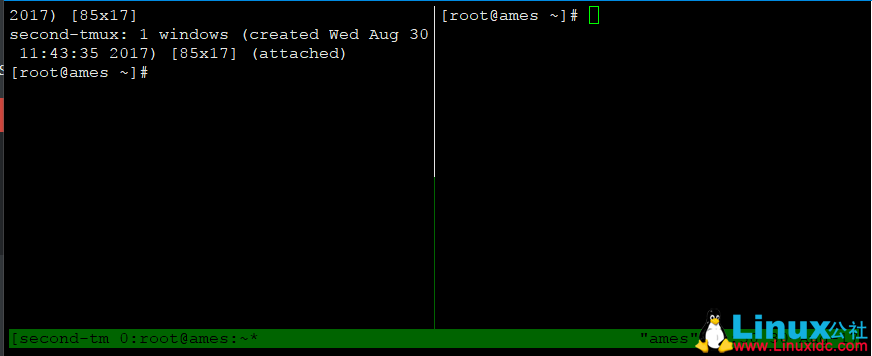
Skrin belah menegak
Kekunci pintasan: tekan ctrl+b dahulu, lepaskan dan kemudian tekan "
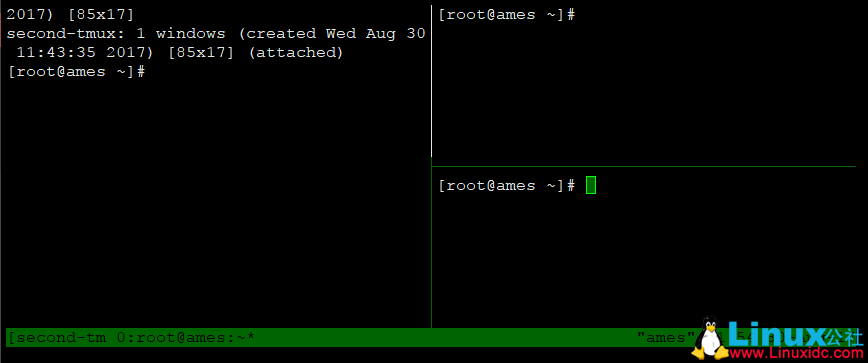
Kursor dalam tetingkap skrin belah bertukar antara satu sama lain
Kekunci pintasan: tekan ctrl+b dahulu, lepaskan dan kemudian tekan o
Tukar terminal sesi tmux
Kekunci pintasan: tekan ctrl+b dahulu, lepaskan dan kemudian tekan s
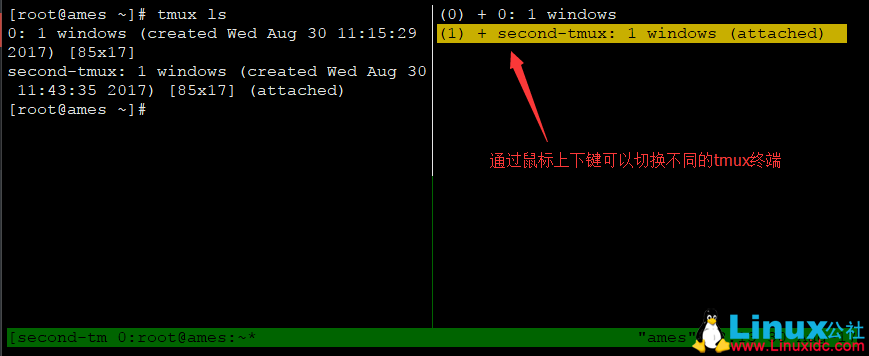
Masa dipaparkan di terminal
Kekunci pintasan: tekan ctrl+b dahulu, lepaskan dan kemudian tekan t
Keluar dari antara muka masa: tekan kekunci q
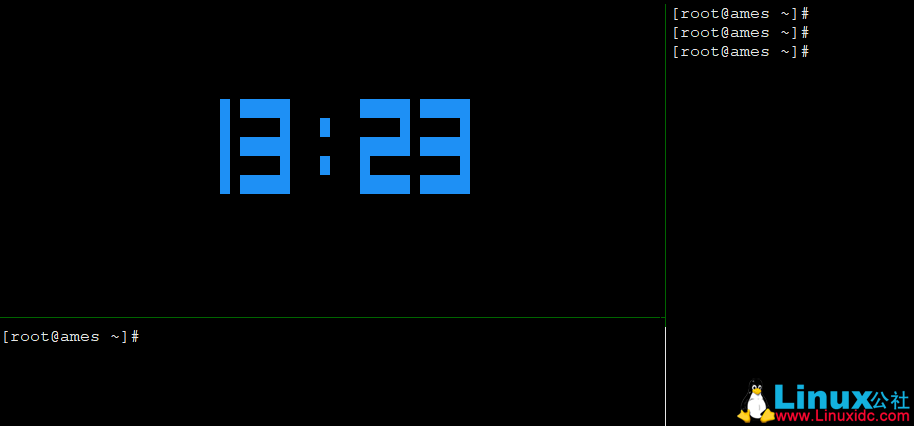
Tamatkan tetingkap terminal (pengesahan diperlukan)
Kekunci pintasan: keluar atau tekan ctrl+b dahulu, lepaskan dan kemudian tekan &
Buka tetingkap baharu berdasarkan tetingkap semasa
Kekunci pintasan: tekan ctrl+b dahulu, lepaskan dan kemudian tekan c
Keluar sementara sesi semasa
Kekunci pintasan: tekan ctrl+b dahulu, lepaskan dan kemudian tekan d
Lihat nombor panel
Kekunci pintasan: tekan ctrl+b dahulu, lepaskan dan kemudian tekan q
Tutup semua tetingkap skrin belah dan gabungkannya ke dalam satu tetingkap
Kekunci pintasan: tekan ctrl+b dahulu, lepaskan dan tekan sekali lagi!
Atas ialah kandungan terperinci Memperkenalkan panduan penggunaan baris arahan terminal Tmux. Untuk maklumat lanjut, sila ikut artikel berkaitan lain di laman web China PHP!

Artikel Panas

Alat panas Tag

Artikel Panas

Tag artikel panas

Notepad++7.3.1
Editor kod yang mudah digunakan dan percuma

SublimeText3 versi Cina
Versi Cina, sangat mudah digunakan

Hantar Studio 13.0.1
Persekitaran pembangunan bersepadu PHP yang berkuasa

Dreamweaver CS6
Alat pembangunan web visual

SublimeText3 versi Mac
Perisian penyuntingan kod peringkat Tuhan (SublimeText3)

Topik panas
 DeepSeek Web Versi Pintu Masuk Laman Web Rasmi DeepSeek
Feb 19, 2025 pm 04:54 PM
DeepSeek Web Versi Pintu Masuk Laman Web Rasmi DeepSeek
Feb 19, 2025 pm 04:54 PM
DeepSeek Web Versi Pintu Masuk Laman Web Rasmi DeepSeek
 Android TV Box mendapat peningkatan Ubuntu 24.04 tidak rasmi
Sep 05, 2024 am 06:33 AM
Android TV Box mendapat peningkatan Ubuntu 24.04 tidak rasmi
Sep 05, 2024 am 06:33 AM
Android TV Box mendapat peningkatan Ubuntu 24.04 tidak rasmi
 Alamat muat turun aplikasi dompet BitPie Bitpie
Sep 10, 2024 pm 12:10 PM
Alamat muat turun aplikasi dompet BitPie Bitpie
Sep 10, 2024 pm 12:10 PM
Alamat muat turun aplikasi dompet BitPie Bitpie
 Pemasangan Laman Web Rasmi Bitget (Panduan Pemula 2025)
Feb 21, 2025 pm 08:42 PM
Pemasangan Laman Web Rasmi Bitget (Panduan Pemula 2025)
Feb 21, 2025 pm 08:42 PM
Pemasangan Laman Web Rasmi Bitget (Panduan Pemula 2025)
 Pemasangan penyusunan kod sumber Zabbix 3.4
Sep 04, 2024 am 07:32 AM
Pemasangan penyusunan kod sumber Zabbix 3.4
Sep 04, 2024 am 07:32 AM
Pemasangan penyusunan kod sumber Zabbix 3.4
 Penjelasan terperinci: Perintah parameter pertimbangan pembolehubah skrip Shell
Sep 02, 2024 pm 03:25 PM
Penjelasan terperinci: Perintah parameter pertimbangan pembolehubah skrip Shell
Sep 02, 2024 pm 03:25 PM
Penjelasan terperinci: Perintah parameter pertimbangan pembolehubah skrip Shell
 Pakej pemasangan OUYI OKX disertakan secara langsung
Feb 21, 2025 pm 08:00 PM
Pakej pemasangan OUYI OKX disertakan secara langsung
Feb 21, 2025 pm 08:00 PM
Pakej pemasangan OUYI OKX disertakan secara langsung








